foxmail邮箱的邮件进行备份的方法
时间:2024-04-27 11:25:30作者:极光下载站人气:0
foxmail邮箱在我们工作的时候,是很容易使用到的,我们可以通过该邮箱工具进行收发邮件,特别是一些领导,总爱使用该邮箱工具进行邮件的发送,一些小伙伴长期使用该邮箱工具进行邮件的收发操作,我们可以在该邮箱工具中登录自己需要的邮箱账号进行邮件的收发,其中还可以将我们登录的邮箱账号中的邮件进行备份操作,只需要进入到邮件存档的窗口中进行设置即可,下方是关于如何使用Foxmail邮箱备份邮件的具体操作方法,如果你需要的情况下可以看看方法教程,希望小编的方法教程对大家有所帮助。
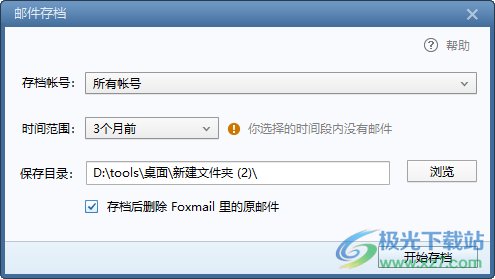
方法步骤
1.首先,我们需要将页面顶部右上角的【三】按钮点击一下。
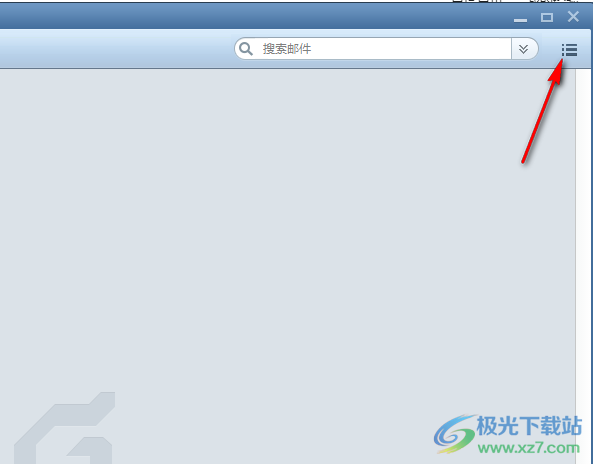
2.随后即可在下方弹出一些相关的功能选项,我们将其中的【工具】选项点击打开,然后在旁边的子选项中将【邮件存档】选项进行点击。
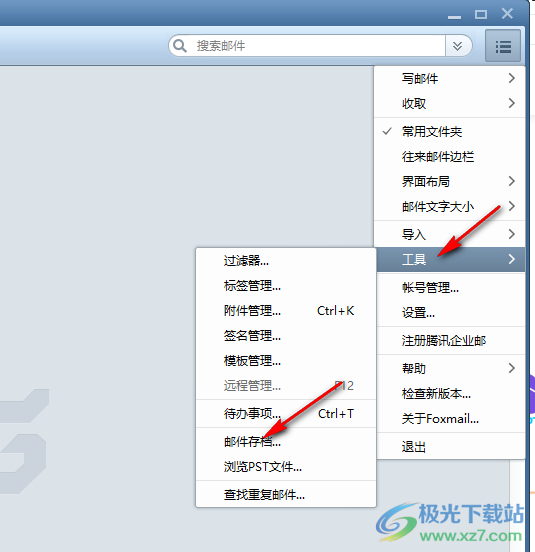
3.随后在页面上会打开一个小窗口,我们可以选择要备份的账号,以及自己需要备份的邮件的时间。

4.接着,点击旁边的【浏览】按钮,打开本地浏览文件夹窗口,我们需要选择自己需要备份邮件的文件夹。
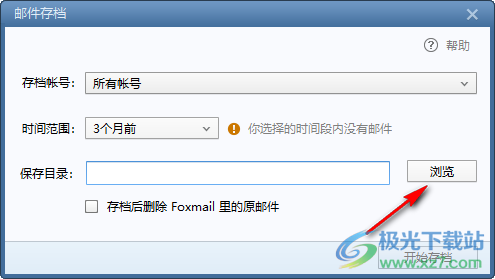
5.完成备份位置之后,我们可以选择存档邮件后自动删除原邮件,之后点击开始存档按钮就可以进行备份了,如图所示。

以上就是关于如何使用Foxmail邮箱备份邮件的具体操作方法,我们长期使用该邮箱工具进行邮件的收发之后,那么我们可以将邮件进行备份到电脑本地中,防止邮件丢失的情况,感兴趣的话可以操作试试。

大小:44.10 MB版本:v7.2.19 pc最新版环境:WinAll, WinXP, Win7, Win10
- 进入下载

网友评论